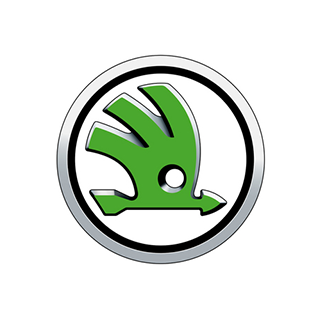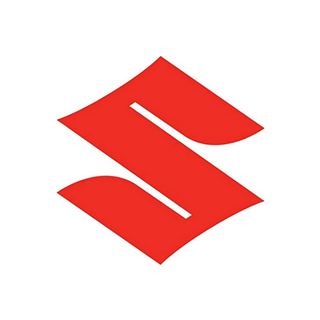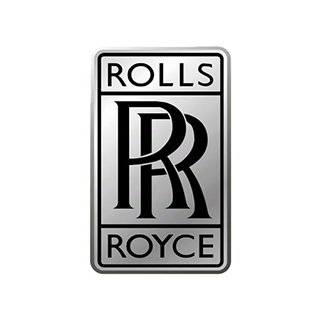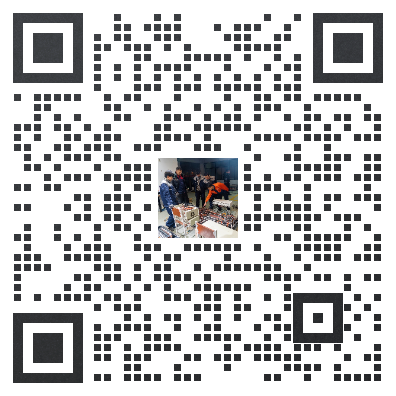
解决 Word 修改内容时打字时后面的字被替换掉的问题
在使用 Word 进行文字编辑时,有时会遇到这样的情况:当你在文档中输入新的文字时,后面的字会被自动替换掉。这可让人头疼啊!别担心,今天我就来给大家分享一下如何解决这个问题。
原因分析
出现这种情况,可能是以下原因导致的:
1. 改写模式:Word 有两种输入模式,插入模式和改写模式。默认情况下,Word 处于插入模式,即在输入新文字时,会在当前位置插入新的字符,而不会替换原有的字符。但是,如果你不小心按下了 Insert 键,或者在 Word 选项中设置了改写模式,那么 Word 就会进入改写模式,此时输入的新文字会替换掉后面的字符。
2. 自动替换功能:Word 还有一个自动替换功能,如果你在文档中输入了一些特定的字符序列,Word 会自动将其替换为其他字符或文本。例如,如果你输入“<”,Word 可能会自动将其替换为“≤”。
3. 键盘问题:有时候,键盘上的某些键可能会出现故障或粘连,导致输入的字符出现异常。例如,Ctrl 键、Shift 键、Caps Lock 键等,如果这些键出现问题,可能会影响到 Word 的输入模式或自动替换功能。
解决方法
针对以上原因,我们可以采取以下方法来解决问题:
1. 检查改写模式:按下 Insert 键,或者在 Word 选项中取消勾选“使用改写模式”,即可退出改写模式,恢复正常的输入模式。
2. 关闭自动替换功能:在 Word 选项中,选择“校对”选项卡,取消勾选“自动替换”选项,即可关闭自动替换功能。
3. 检查键盘:检查键盘上的 Ctrl 键、Shift 键、Caps Lock 键等是否正常,如果有故障或粘连,及时进行维修或更换。
4. 重新安装 Word:如果以上方法都无法解决问题,那么可能是 Word 出现了故障或冲突。此时,你可以尝试重新安装 Word,以解决问题。